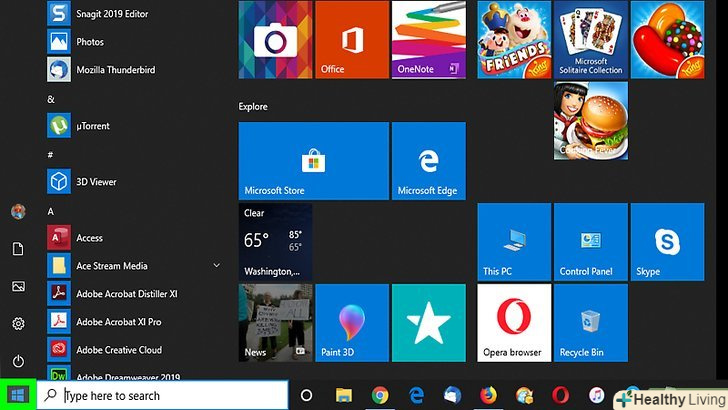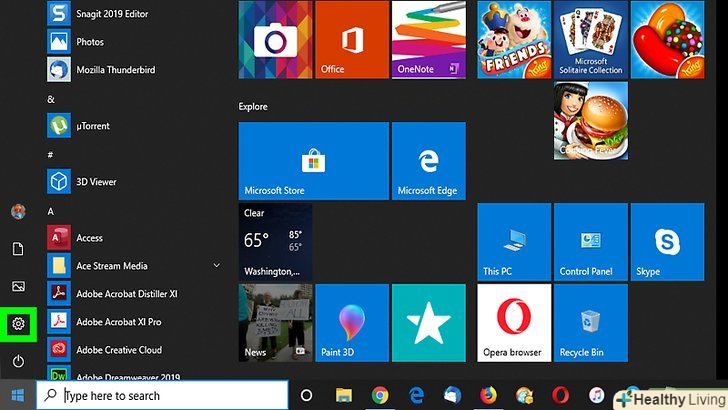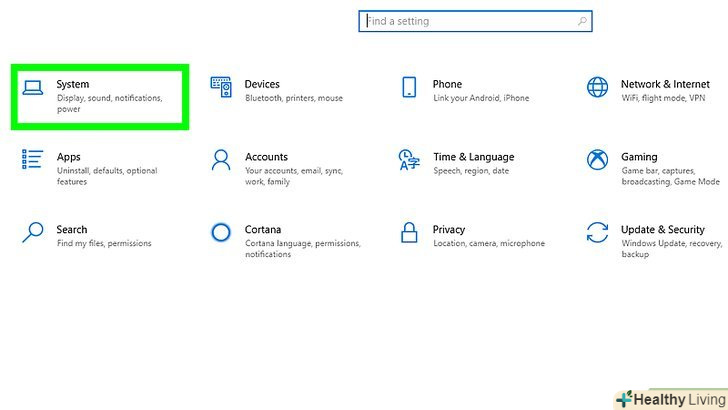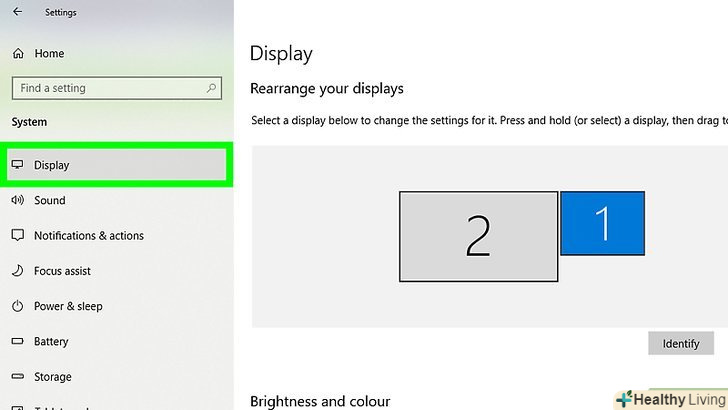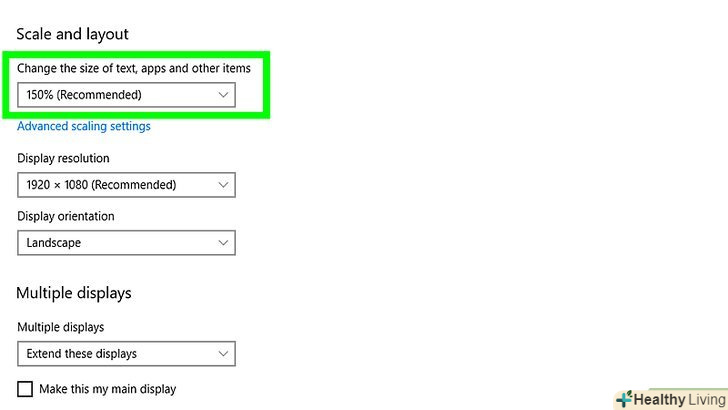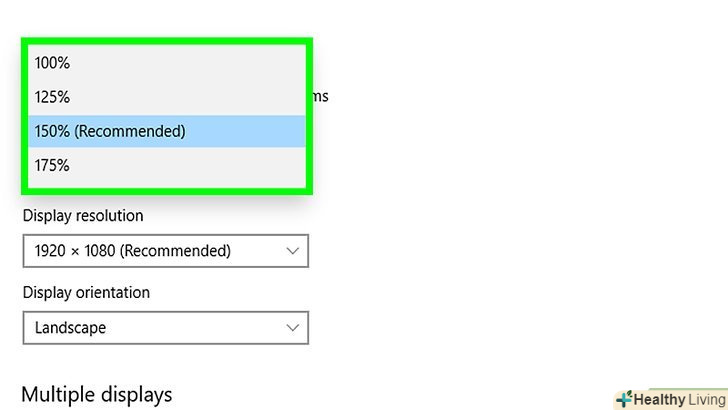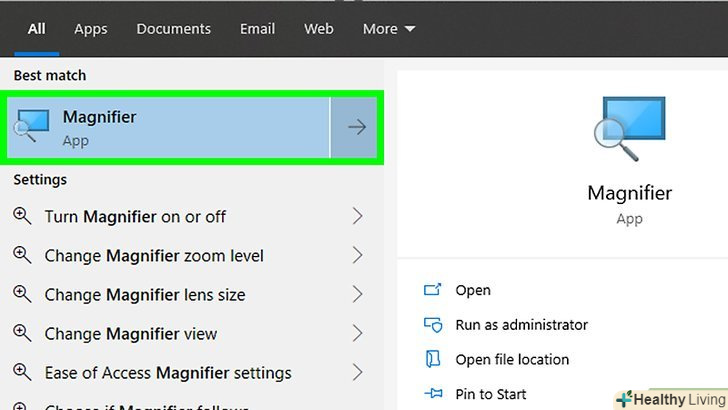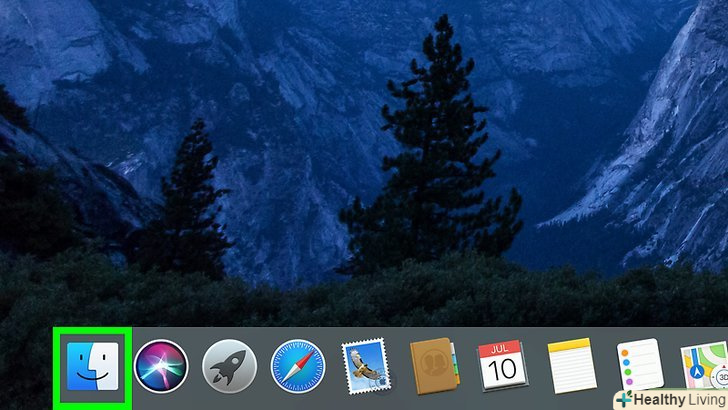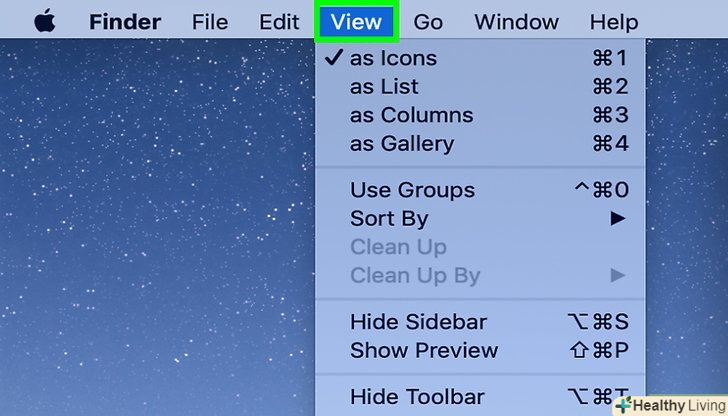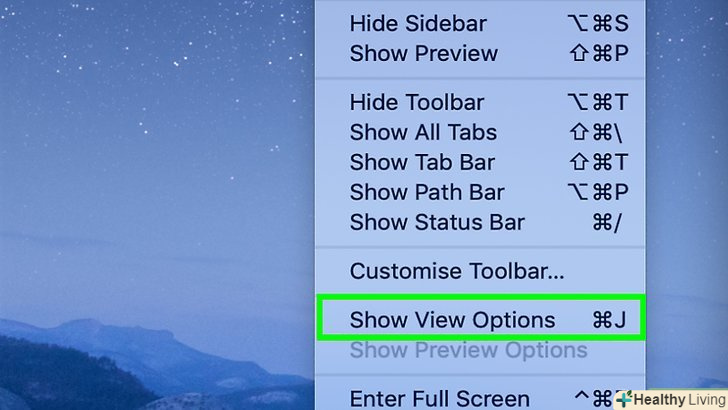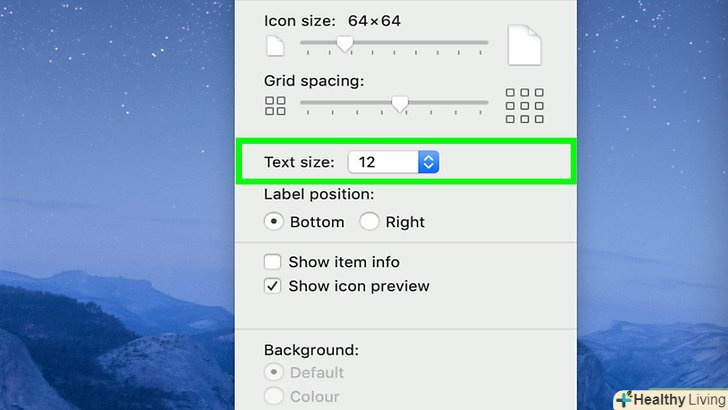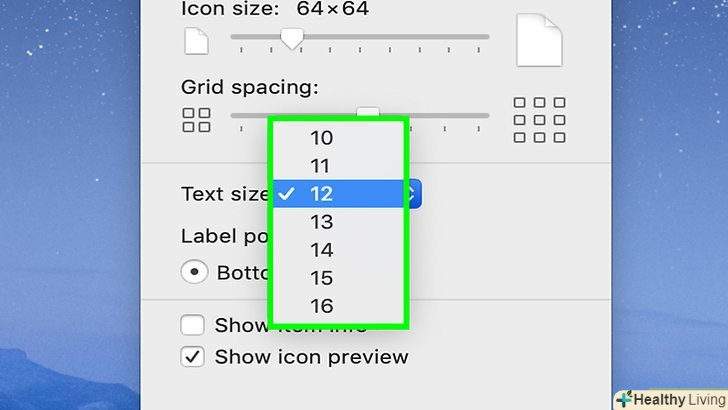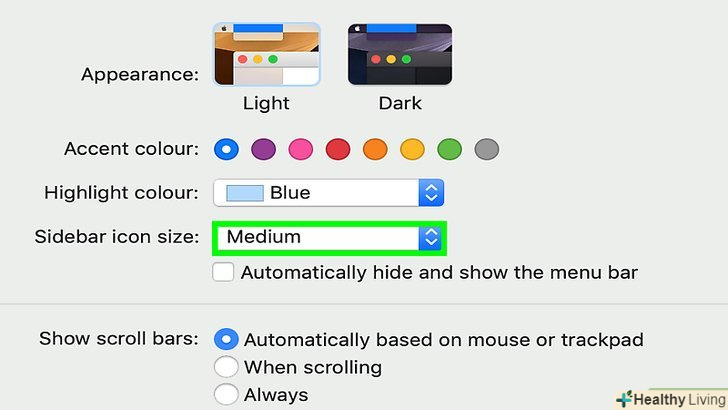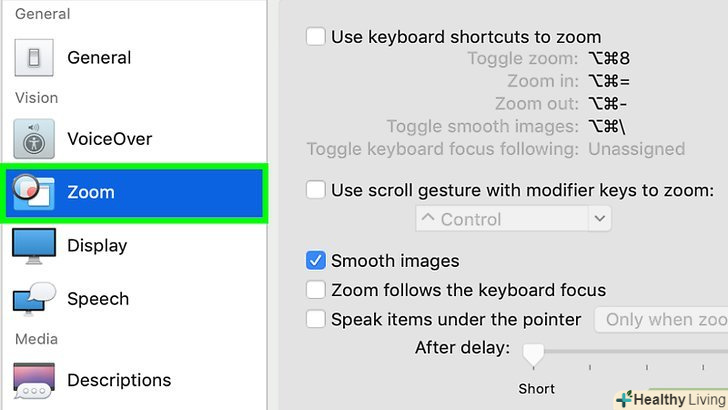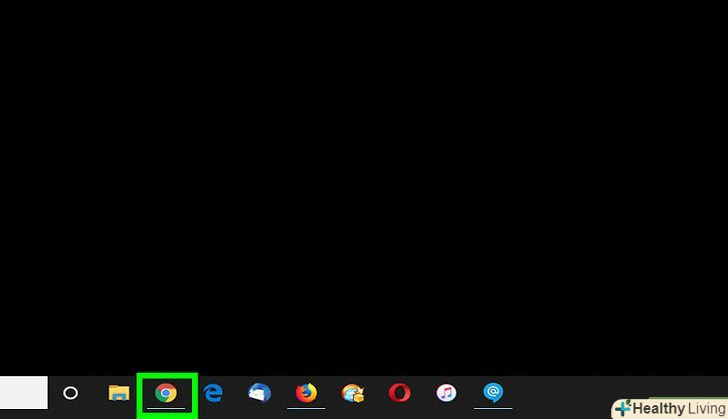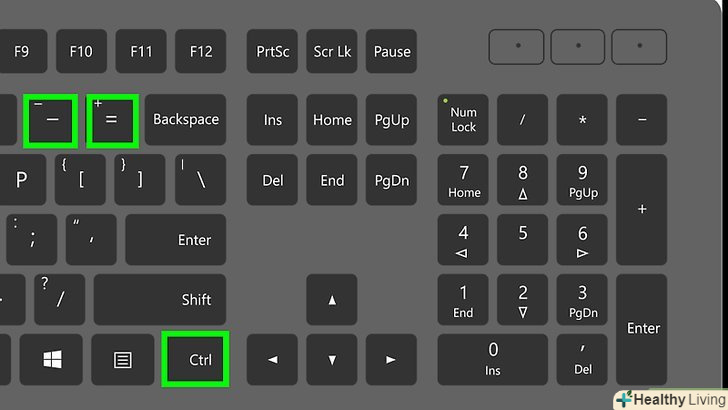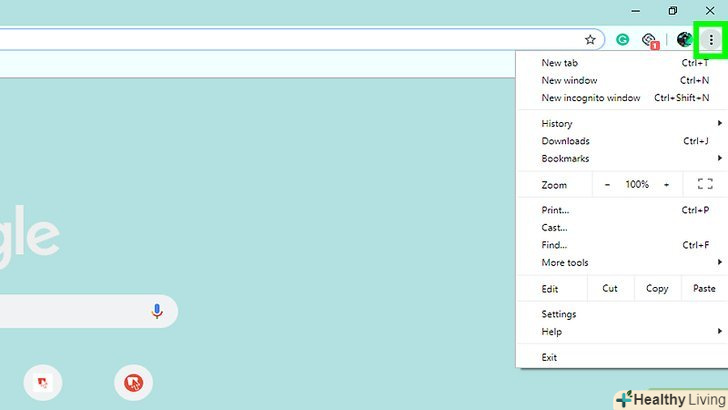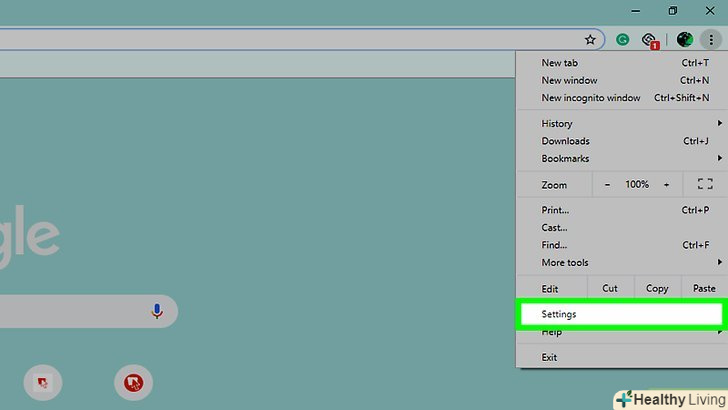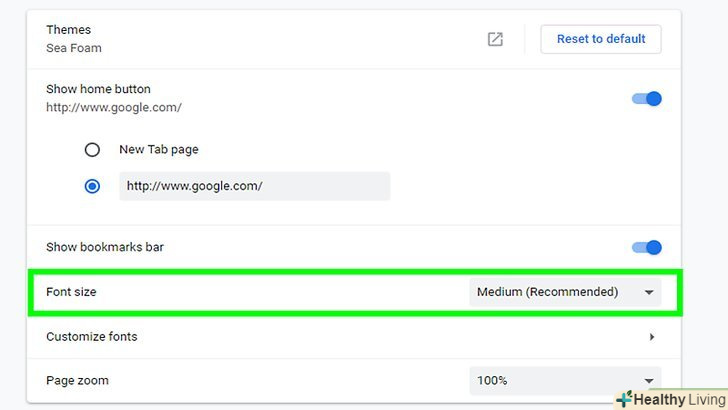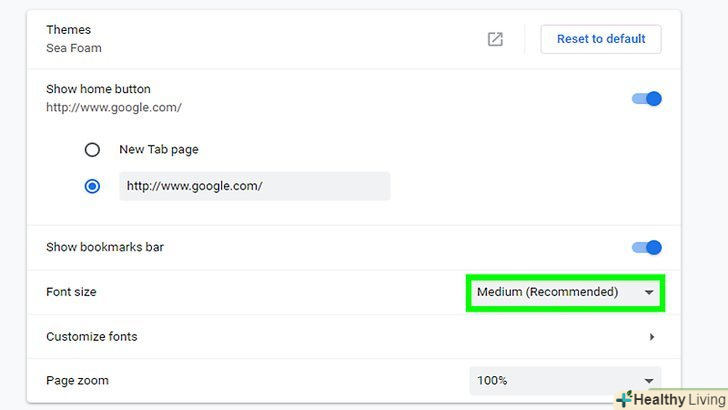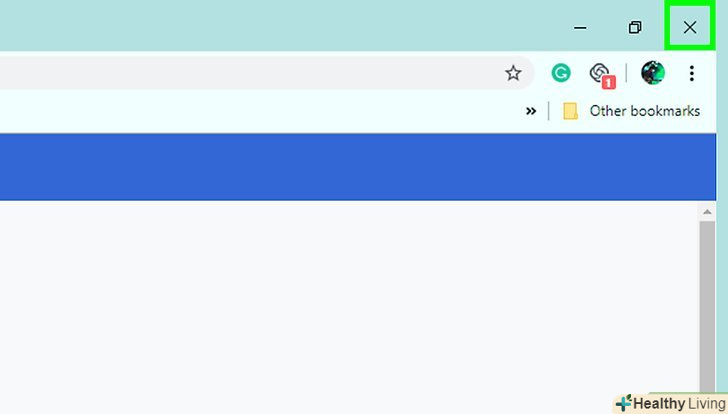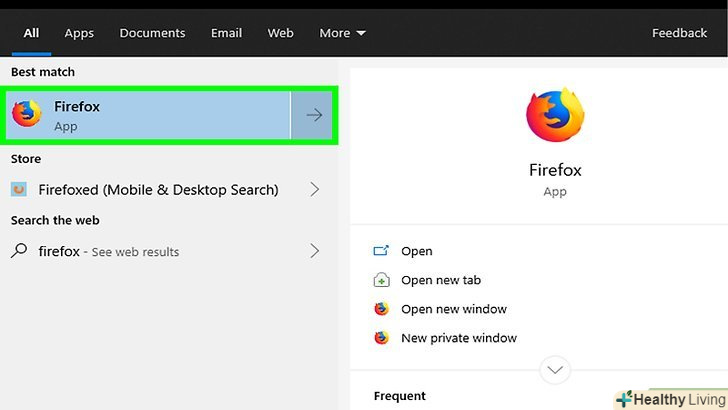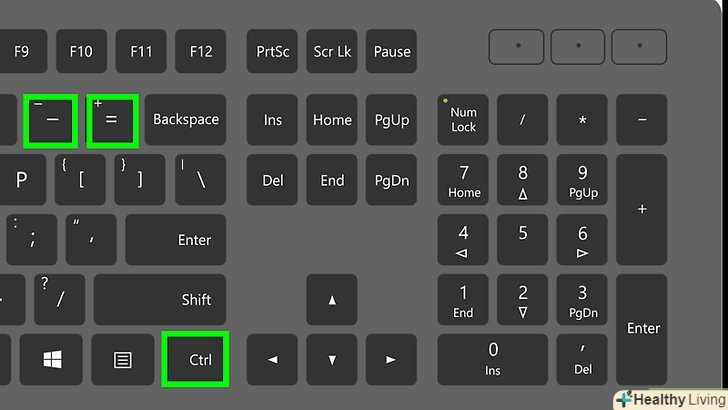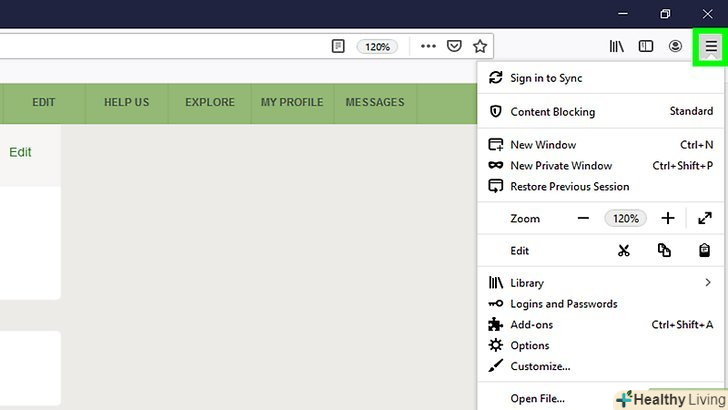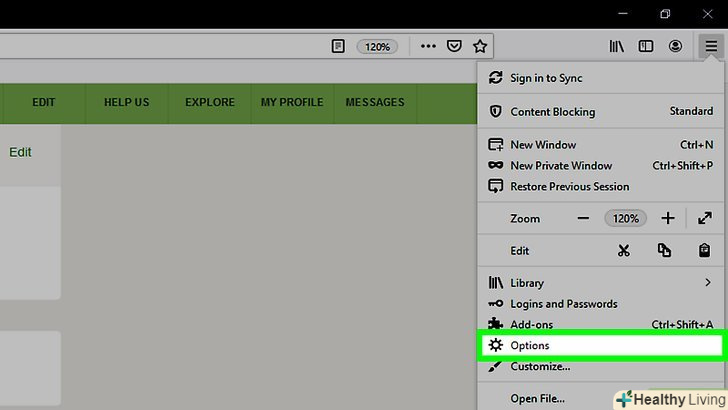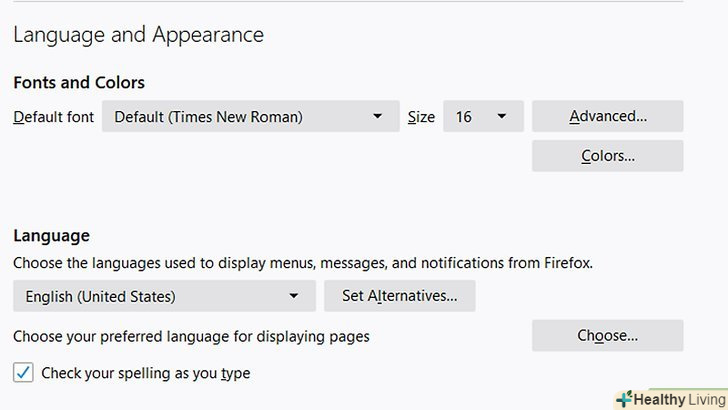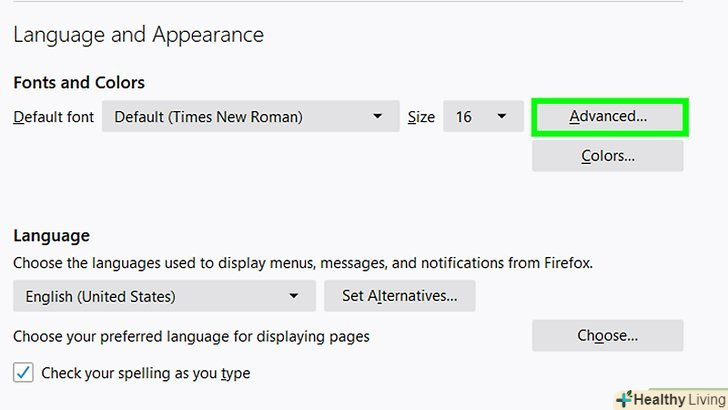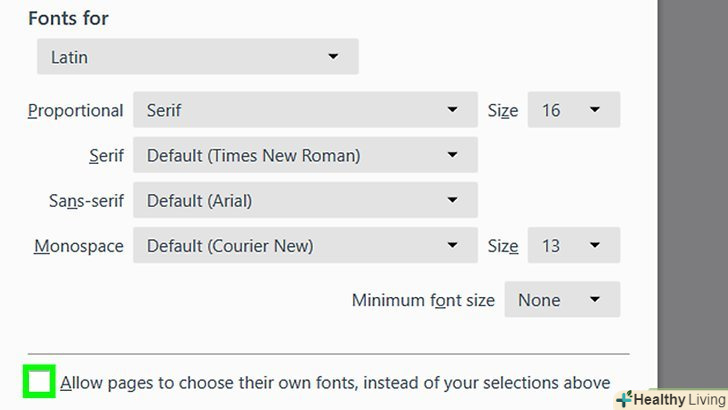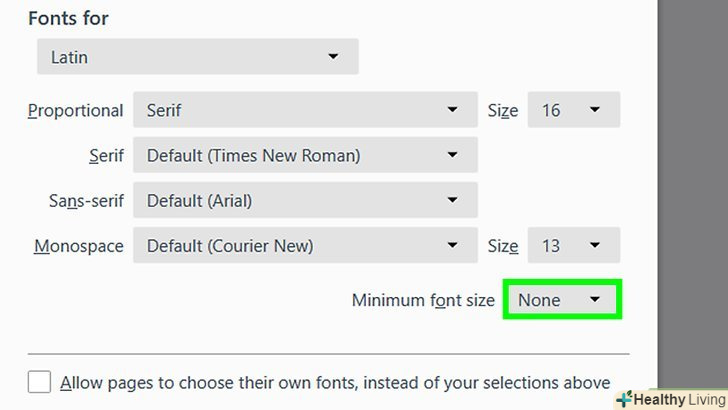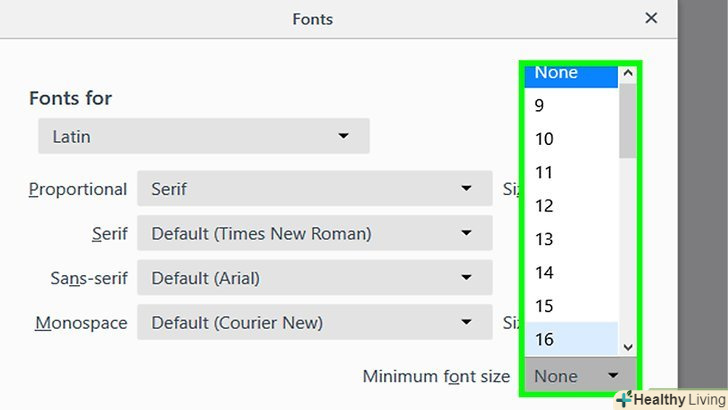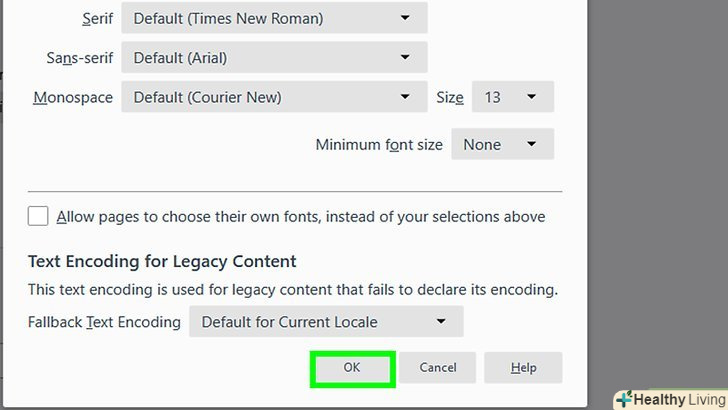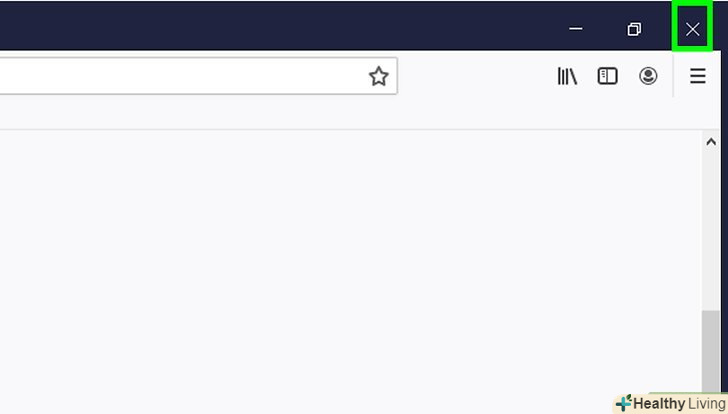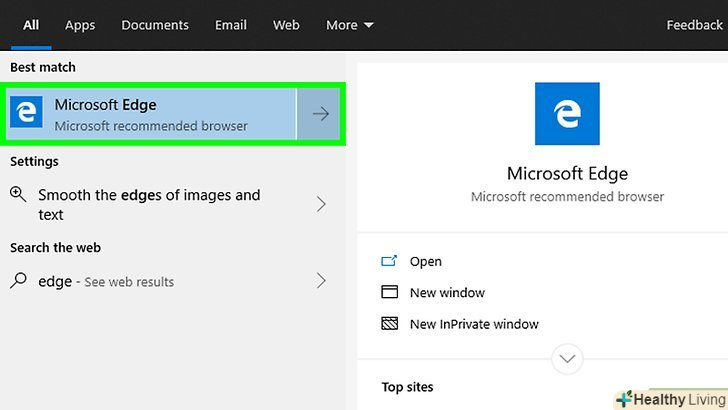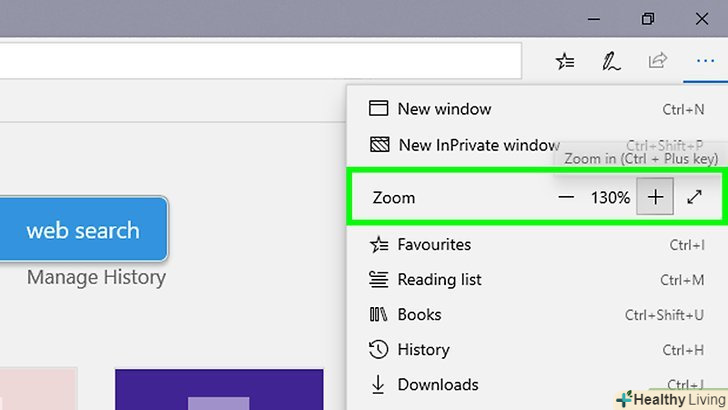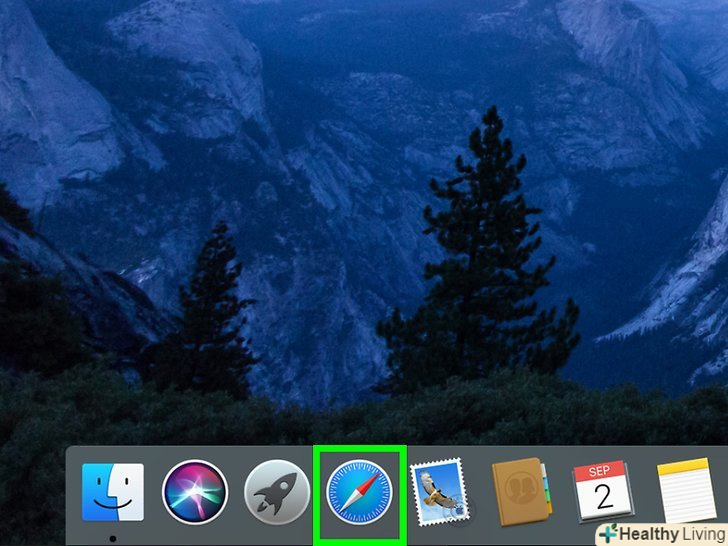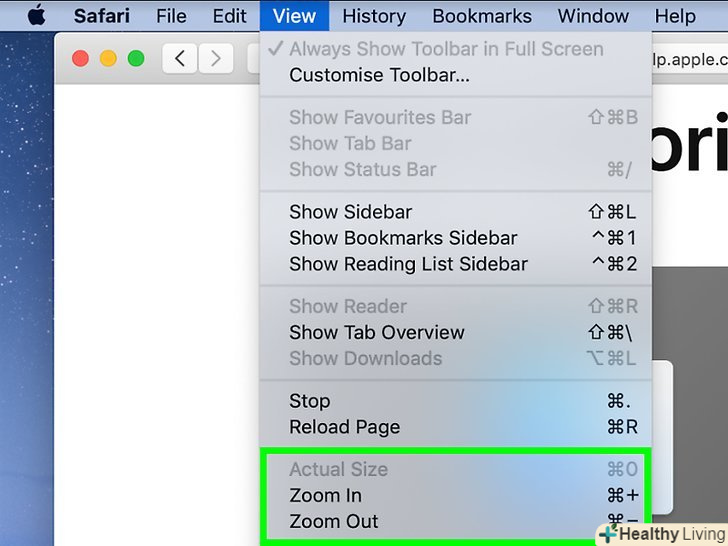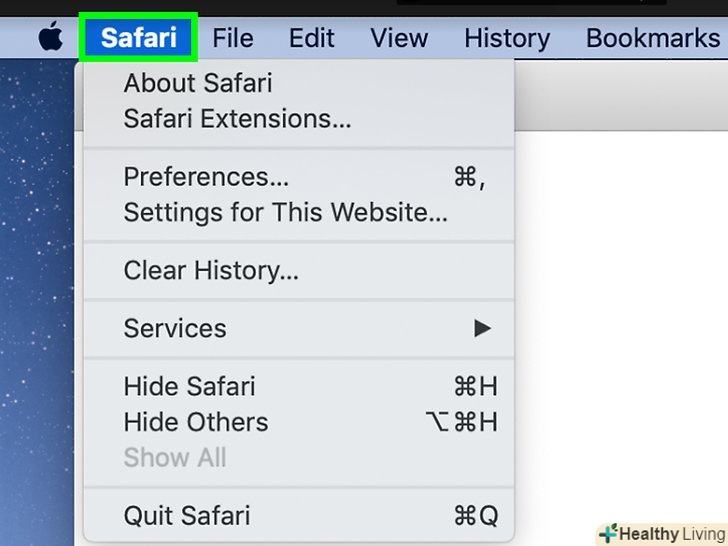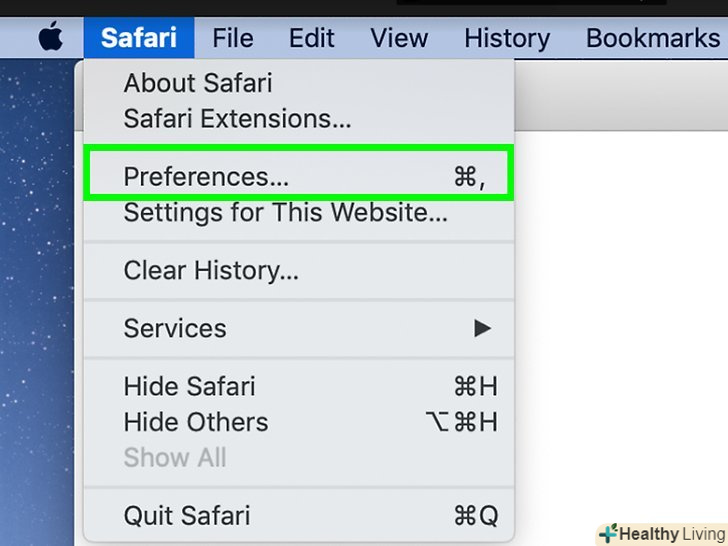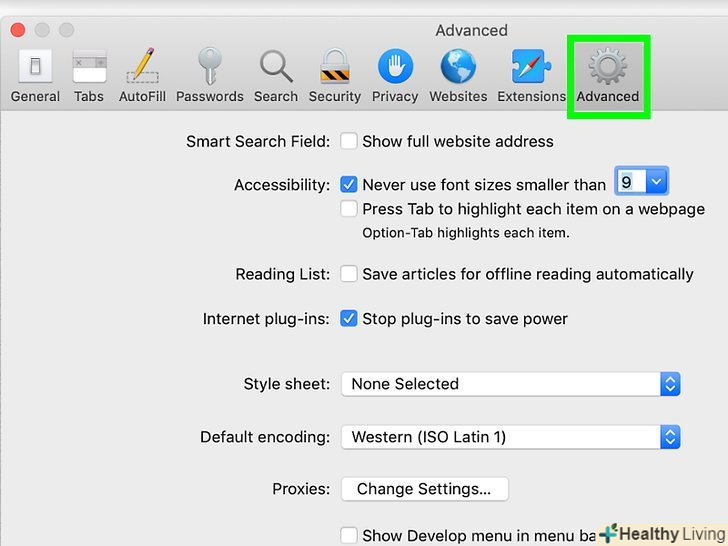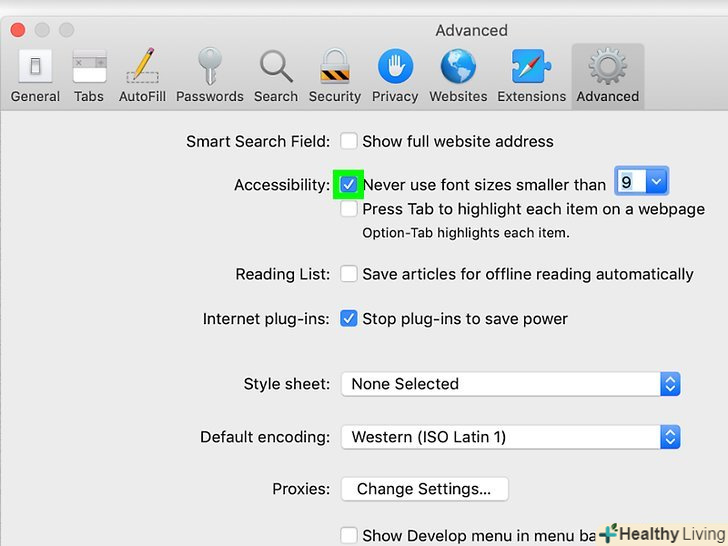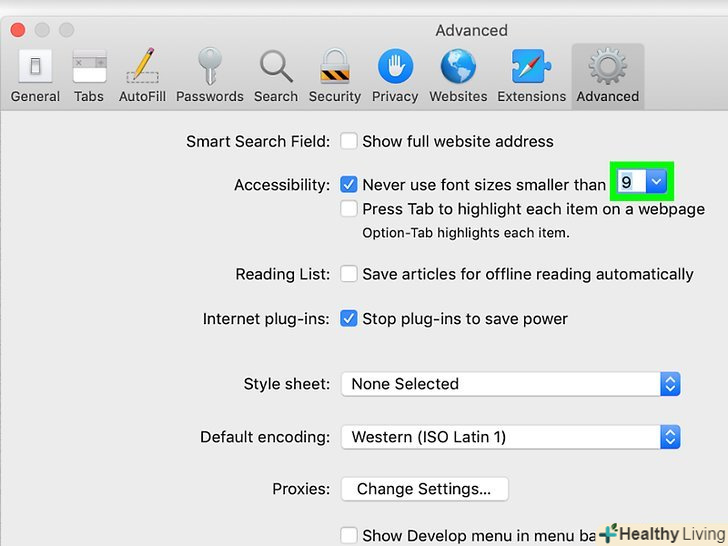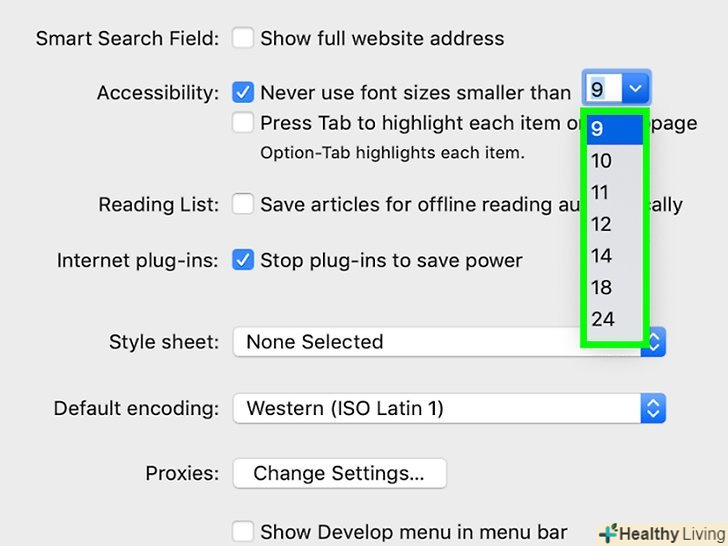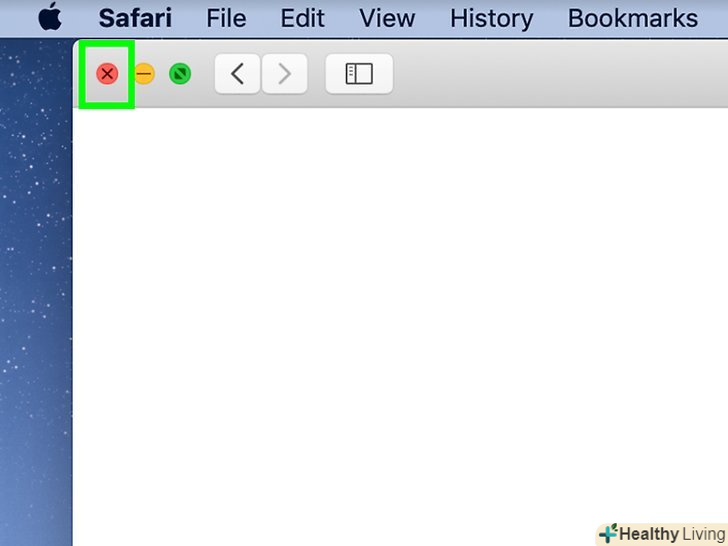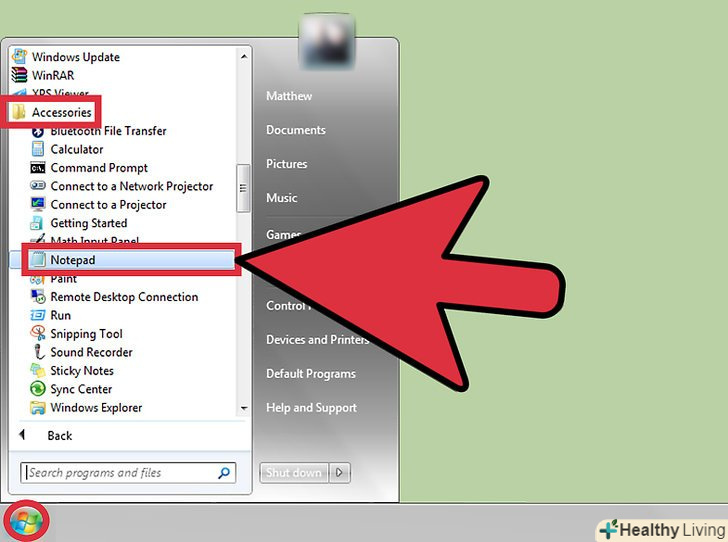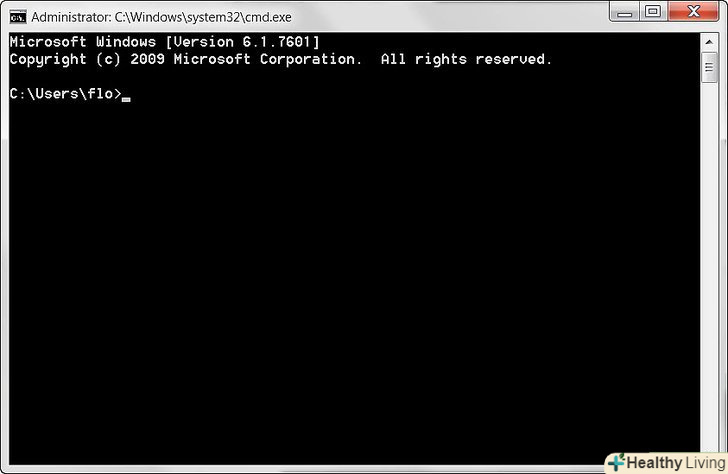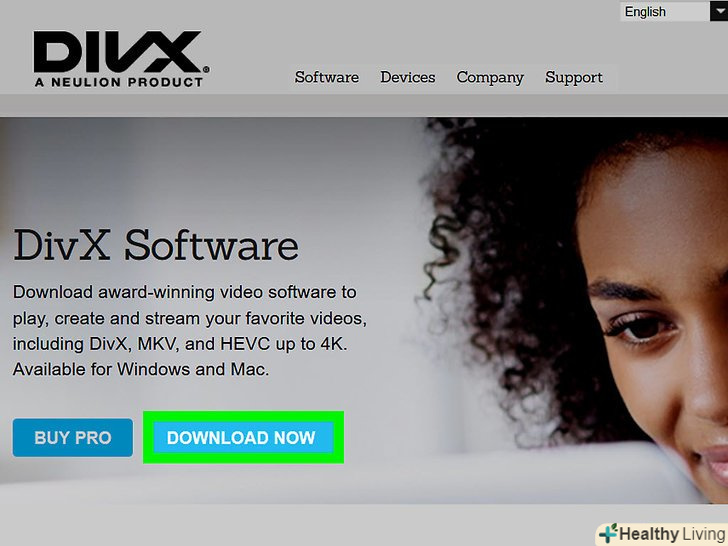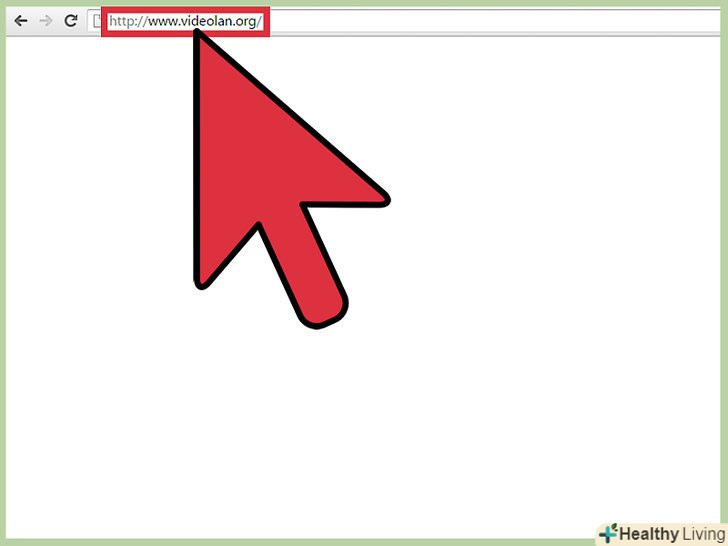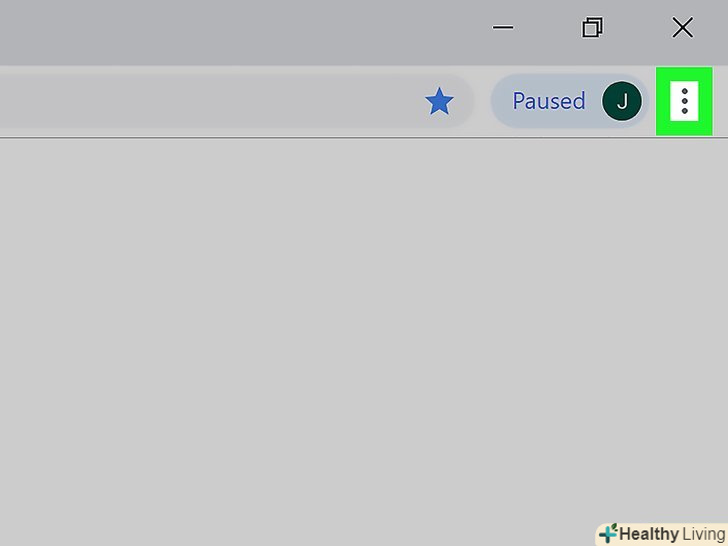У цій статті ми розповімо вам, як змінити розмір тексту на комп'ютері під керуванням Windows або macOS, а також як змінити розмір тексту в веб-браузері комп'ютера.
Кроки
Метод1З 6:
Windows
Метод1З 6:
 Відкрийте меню «Пуск». натисніть на логотип Windows в лівому нижньому кутку екрану.
Відкрийте меню «Пуск». натисніть на логотип Windows в лівому нижньому кутку екрану.
 Натисніть «Параметри».клацніть по значку у вигляді шестерінки в лівому нижньому кутку меню»Пуск".
Натисніть «Параметри».клацніть по значку у вигляді шестерінки в лівому нижньому кутку меню»Пуск".
 Клацніть поСистема. цей значок у вигляді монітора знаходиться у верхньому лівому кутку вікна налаштувань.
Клацніть поСистема. цей значок у вигляді монітора знаходиться у верхньому лівому кутку вікна налаштувань. Клацніть поЕкран. ця вкладка знаходиться у верхньому лівому куті вікна.
Клацніть поЕкран. ця вкладка знаходиться у верхньому лівому куті вікна. Натисніть " Зміна розміру тексту, додатків та інших елементів».ви знайдете цю опцію посередині вікна налаштувань. З'явиться меню, що випадає.
Натисніть " Зміна розміру тексту, додатків та інших елементів».ви знайдете цю опцію посередині вікна налаштувань. З'явиться меню, що випадає. Виберіть розмір.у меню клацніть по числу (у відсотках), на яке буде збільшено шрифт.
Виберіть розмір.у меню клацніть по числу (у відсотках), на яке буде збільшено шрифт.- Найменший доступний розмір-це 100 %.
- Шрифт деяких текстів зміниться тільки після перезавантаження комп'ютера.
 Скористайтеся утилітою "Лупа". вона дозволяє збільшувати зображення, щоб переглядати дрібні елементи; при цьому інші настройки комп'ютера не змінюються.
Скористайтеся утилітою "Лупа". вона дозволяє збільшувати зображення, щоб переглядати дрібні елементи; при цьому інші настройки комп'ютера не змінюються.- Натисніть⊞ Win++, щоб запустити Лупу (або введіть лупа в меню «Пуск», а потім натисніть «Лупа»).
- Натисніть"»", щоб зменшити масштаб до 100 %.
- Натисніть»+", щоб збільшити масштаб до максимуму в 1600 %.
- Поставте курсор в один з кутів екрану, щоб переміщатися по екрану.
Метод2З 6:
MacOS
Метод2З 6:
 Відкрийте Finder. клацніть по значку у вигляді синього особи в доці.
Відкрийте Finder. клацніть по значку у вигляді синього особи в доці.
 НатиснітьВид. це меню знаходиться лівому верхньому кутку екрану. Відкриється випадаюче меню.
НатиснітьВид. це меню знаходиться лівому верхньому кутку екрану. Відкриється випадаюче меню. Клацніть поПоказати параметри виду.ця опція знаходиться в випадаючому меню. З'явиться спливаюче вікно.
Клацніть поПоказати параметри виду.ця опція знаходиться в випадаючому меню. З'явиться спливаюче вікно. Клацніть по меню "розмір тексту". воно знаходиться у верхній частині спливаючого вікна "Параметри виду".
Клацніть по меню "розмір тексту". воно знаходиться у верхній частині спливаючого вікна "Параметри виду". Виберіть розмір тексту.у меню, що відкриється, виберіть потрібний розмір шрифту.
Виберіть розмір тексту.у меню, що відкриється, виберіть потрібний розмір шрифту.- Якщо ви зміните вигляд Finder, повторіть цей процес.
 Змініть розмір бічної панелі. щоб збільшити розмір опцій у Finder:
Змініть розмір бічної панелі. щоб збільшити розмір опцій у Finder:- Натисніть меню Apple.

- Натисніть "Системні налаштування".
- Натисніть "Основні".
- Клацніть по меню "Розмір бічній панелі".
- Натисніть на розмір (наприклад, «середній»).
- Натисніть меню Apple
 Скористайтеся функцією "збільшення".вона вбудована в macOS і дозволяє збільшувати масштаб без зміни налаштувань системи. Але спочатку цю функцію потрібно активувати:
Скористайтеся функцією "збільшення".вона вбудована в macOS і дозволяє збільшувати масштаб без зміни налаштувань системи. Але спочатку цю функцію потрібно активувати:- Відкрийте меню Apple.

- Натисніть "Системні налаштування".
- Натисніть "Універсальний доступ".
- Натисніть "збільшення".
- Встановіть прапорець біля «використовувати поєднання клавіш для збільшення".
- Використовуйте⌥ option+⌘ Command+8, щоб включити функцію збільшення, а потім збільште масштаб за допомогою клавіш ⌥ Option+⌘ Command++ або зменшіть масштаб за допомогою клавіш ⌥ Option+⌘ Command+-.
- Відкрийте меню Apple
Метод3З 6:
Google Chrome
Метод3З 6:
 Запустити Google Chrome. клацніть по значку у вигляді червоно-жовто-зелено-синього кулі.
Запустити Google Chrome. клацніть по значку у вигляді червоно-жовто-зелено-синього кулі.
- Майте на увазі-якщо ви хочете змінити розмір опцій меню в веб-браузері, вам знадобиться використовувати утиліту "Лупа" (Windows) або функцію збільшення (macOS) на комп'ютері.
 Змініть розмір шрифту на певній веб-сторінки. щоб змінити або зменшити розмір шрифту тільки на одній сторінці, використовуйте поєднання клавіш. Це стосується лише активної веб-сторінки (яку ви зараз переглядаєте); якщо ви очистите файли cookie браузера, знову змініть масштаб.
Змініть розмір шрифту на певній веб-сторінки. щоб змінити або зменшити розмір шрифту тільки на одній сторінці, використовуйте поєднання клавіш. Це стосується лише активної веб-сторінки (яку ви зараз переглядаєте); якщо ви очистите файли cookie браузера, знову змініть масштаб.- Перейдіть на потрібну веб-сторінку.
- УтримуйтеCtrl (Windows) або ⌘ Command (macOS).
- Збільште масштаб, натиснувши клавішу+ і, утримуючи Ctrl або ⌘ command.
- Зменшіть масштаб, натиснувши клавішу- і утримуючи клавішу Ctrl або ⌘ command.
 Клацніть по⋮. цей символ знаходиться у верхньому правому куті вікна. Відкриється випадаюче меню.
Клацніть по⋮. цей символ знаходиться у верхньому правому куті вікна. Відкриється випадаюче меню. Клацніть поНалаштування.ви знайдете цю опцію посередині випадаючого меню. Відкриється сторінка налаштувань Chrome.
Клацніть поНалаштування.ви знайдете цю опцію посередині випадаючого меню. Відкриється сторінка налаштувань Chrome. Прокрутіть вниз і клацніть по меню "розмір шрифту". воно знаходиться в розділі "зовнішній вигляд" у верхній частині сторінки. Відкриється випадаюче меню.
Прокрутіть вниз і клацніть по меню "розмір шрифту". воно знаходиться в розділі "зовнішній вигляд" у верхній частині сторінки. Відкриється випадаюче меню. Виберіть розмір шрифту.у меню натисніть на опцію (наприклад, "середній"), яка характеризує потрібний розмір шрифту.
Виберіть розмір шрифту.у меню натисніть на опцію (наприклад, "середній"), яка характеризує потрібний розмір шрифту. Перезапустіть Chrome.для цього закрийте Chrome, а потім знову відкрийте його. Тепер на всіх сторінках буде заданий розмір шрифту.
Перезапустіть Chrome.для цього закрийте Chrome, а потім знову відкрийте його. Тепер на всіх сторінках буде заданий розмір шрифту.
Метод4З 6:
Firefox
Метод4З 6:
 Запустіть Firefox. клацніть по значку у вигляді помаранчевої лисиці на синьому кулі.
Запустіть Firefox. клацніть по значку у вигляді помаранчевої лисиці на синьому кулі.- Майте на увазі-якщо ви хочете змінити розмір опцій меню в веб-браузері, вам знадобиться використовувати утиліту "Лупа" (Windows) або функцію збільшення (macOS) на комп'ютері.
 Змініть розмір шрифту на певній веб-сторінки. щоб змінити або зменшити розмір шрифту тільки на одній сторінці, використовуйте поєднання клавіш. Це стосується лише активної веб-сторінки (яку ви зараз переглядаєте); якщо ви очистите файли cookie браузера, знову змініть масштаб.
Змініть розмір шрифту на певній веб-сторінки. щоб змінити або зменшити розмір шрифту тільки на одній сторінці, використовуйте поєднання клавіш. Це стосується лише активної веб-сторінки (яку ви зараз переглядаєте); якщо ви очистите файли cookie браузера, знову змініть масштаб.- Перейдіть на потрібну веб-сторінку.
- УтримуйтеCtrl (Windows) або ⌘ Command (macOS).
- Збільште масштаб, натиснувши клавішу+ і, утримуючи Ctrl або ⌘ command.
- Зменшіть масштаб, натиснувши клавішу- і утримуючи клавішу Ctrl або ⌘ command.
 Клацніть по☰. цей символ знаходиться в правому верхньому куті вікна. Відкриється випадаюче меню.
Клацніть по☰. цей символ знаходиться в правому верхньому куті вікна. Відкриється випадаюче меню. Клацніть поНалаштування.ця опція знаходиться в випадаючому меню. Відкриється сторінка "Налаштування".
Клацніть поНалаштування.ця опція знаходиться в випадаючому меню. Відкриється сторінка "Налаштування".- В macOS клацніть по "параметри" в випадаючому меню.
 Прокрутіть вниз до розділу "мова та зовнішній вигляд".ви знайдете його у верхній частині сторінки налаштувань.
Прокрутіть вниз до розділу "мова та зовнішній вигляд".ви знайдете його у верхній частині сторінки налаштувань. Клацніть поДодатково.ця опція знаходиться в нижній правій частині розділу "мова і зовнішній вигляд". З'явиться спливаюче вікно.
Клацніть поДодатково.ця опція знаходиться в нижній правій частині розділу "мова і зовнішній вигляд". З'явиться спливаюче вікно. Зніміть прапорець біля "дозволити сторінкам вибирати шрифти".ця опція знаходиться в нижній частині спливаючого вікна.
Зніміть прапорець біля "дозволити сторінкам вибирати шрифти".ця опція знаходиться в нижній частині спливаючого вікна. Клацніть по меню "мінімальний розмір шрифту". Ви знайдете його посередині спливаючого вікна. Відкриється меню.
Клацніть по меню "мінімальний розмір шрифту". Ви знайдете його посередині спливаючого вікна. Відкриється меню. Виберіть розмір шрифту.у меню виберіть число, яке відповідає потрібному мінімального розміру шрифту в браузері.
Виберіть розмір шрифту.у меню виберіть число, яке відповідає потрібному мінімального розміру шрифту в браузері. Клацніть поOK.ця опція знаходиться внизу вікна.
Клацніть поOK.ця опція знаходиться внизу вікна.- Якщо ви виберете розмір більше 24, Firefox попередить вас про неможливість використання деяких сторінок.
 Перезапустіть Firefox.для цього закрийте і знову відкрийте Firefox. Тепер на всіх сторінках буде заданий розмір шрифту.
Перезапустіть Firefox.для цього закрийте і знову відкрийте Firefox. Тепер на всіх сторінках буде заданий розмір шрифту.
Метод5З 6:
Microsoft Edge
Метод5З 6:
 Запустіть Microsoft Edge. клацніть по значку у вигляді синьої (або білої) літери «e».
Запустіть Microsoft Edge. клацніть по значку у вигляді синьої (або білої) літери «e».- Майте на увазі-якщо ви хочете змінити розмір опцій меню в веб-браузері, вам знадобиться використовувати утиліту "Лупа" на комп'ютері.
 Клацніть по⋯. цей символ знаходиться в правому верхньому куті вікна. Відкриється випадаюче меню.
Клацніть по⋯. цей символ знаходиться в правому верхньому куті вікна. Відкриється випадаюче меню. Збільшити або зменшити масштаб. у меню «Масштаб» натисніть на" -«, щоб зменшити масштаб, або натисніть»+", щоб збільшити його.
Збільшити або зменшити масштаб. у меню «Масштаб» натисніть на" -«, щоб зменшити масштаб, або натисніть»+", щоб збільшити його.- На відміну від інших веб-браузерів використання цього меню для збільшення або зменшення масштабу веб-сторінки змінює масштаб і інших веб-сторінок, що відкриваються в Edge.
Метод6З 6:
Safari
Метод6З 6:
 Запустіть Safari. клацніть по значку у вигляді синього компаса в доці.
Запустіть Safari. клацніть по значку у вигляді синього компаса в доці.- Майте на увазі-якщо ви хочете змінити розмір опцій меню в веб-браузері, вам знадобиться використовувати функцію збільшення на комп'ютері.
 Змініть розмір шрифту на певній веб-сторінки. щоб змінити або зменшити розмір шрифту тільки на одній сторінці, використовуйте поєднання клавіш. Це стосується лише активної веб-сторінки (яку ви зараз переглядаєте); якщо ви очистите файли cookie браузера, знову змініть масштаб.
Змініть розмір шрифту на певній веб-сторінки. щоб змінити або зменшити розмір шрифту тільки на одній сторінці, використовуйте поєднання клавіш. Це стосується лише активної веб-сторінки (яку ви зараз переглядаєте); якщо ви очистите файли cookie браузера, знову змініть масштаб.- Перейдіть на потрібну веб-сторінку.
- УтримуйтеCtrl (Windows) або ⌘ Command (macOS).
- Збільште масштаб, натиснувши клавішу+ і, утримуючи Ctrl або ⌘ command.
- Зменшіть масштаб, натиснувши клавішу- і утримуючи клавішу Ctrl або ⌘ command.
- Можна натиснути " Вид "&#gt;» фактичний розмір", щоб повернутися до початкового розміру шрифту на сторінці.
 Клацніть поSafari. це меню розташоване у верхньому лівому куті екрана. Відкриється випадаюче меню.
Клацніть поSafari. це меню розташоване у верхньому лівому куті екрана. Відкриється випадаюче меню. Клацніть поНалаштування.ви знайдете цю опцію в меню.
Клацніть поНалаштування.ви знайдете цю опцію в меню. Клацніть по вкладціДодаткові. вона знаходиться у верхньому правому куті вікна налаштувань.
Клацніть по вкладціДодаткові. вона знаходиться у верхньому правому куті вікна налаштувань. Встановіть прапорець біля «не використовувати розмір шрифту менше".ця опція знаходиться в розділі "Універсальний доступ".
Встановіть прапорець біля «не використовувати розмір шрифту менше".ця опція знаходиться в розділі "Універсальний доступ". Клацніть по меню «9".ви знайдете його праворуч від опції "не використовувати розмір шрифту менше". Відкриється меню.
Клацніть по меню «9".ви знайдете його праворуч від опції "не використовувати розмір шрифту менше". Відкриється меню. Виберіть розмір шрифту.у меню натисніть на число, рівне потрібному розміру шрифту в браузері.
Виберіть розмір шрифту.у меню натисніть на число, рівне потрібному розміру шрифту в браузері. Перезапустіть Safari.для цього закрийте Safari, а потім знову відкрийте його. Тепер на всіх сторінках буде заданий розмір шрифту.
Перезапустіть Safari.для цього закрийте Safari, а потім знову відкрийте його. Тепер на всіх сторінках буде заданий розмір шрифту.
Поради
- Використання утиліти "Лупа" або